Las 7 mejores formas de arreglar Google Chrome no pudo cargar la extensión
Las extensiones juegan un papel importante en el ecosistema de Chrome. Esta es una de las principales razones de la creciente popularidad del navegador a lo largo de los años. Toda la experiencia no es tan fluida como parece. A veces, es posible que Google Chrome no cargue las extensiones de forma inesperada. Rompe el flujo de trabajo y te obliga a buscar alternativas para hacer las cosas.
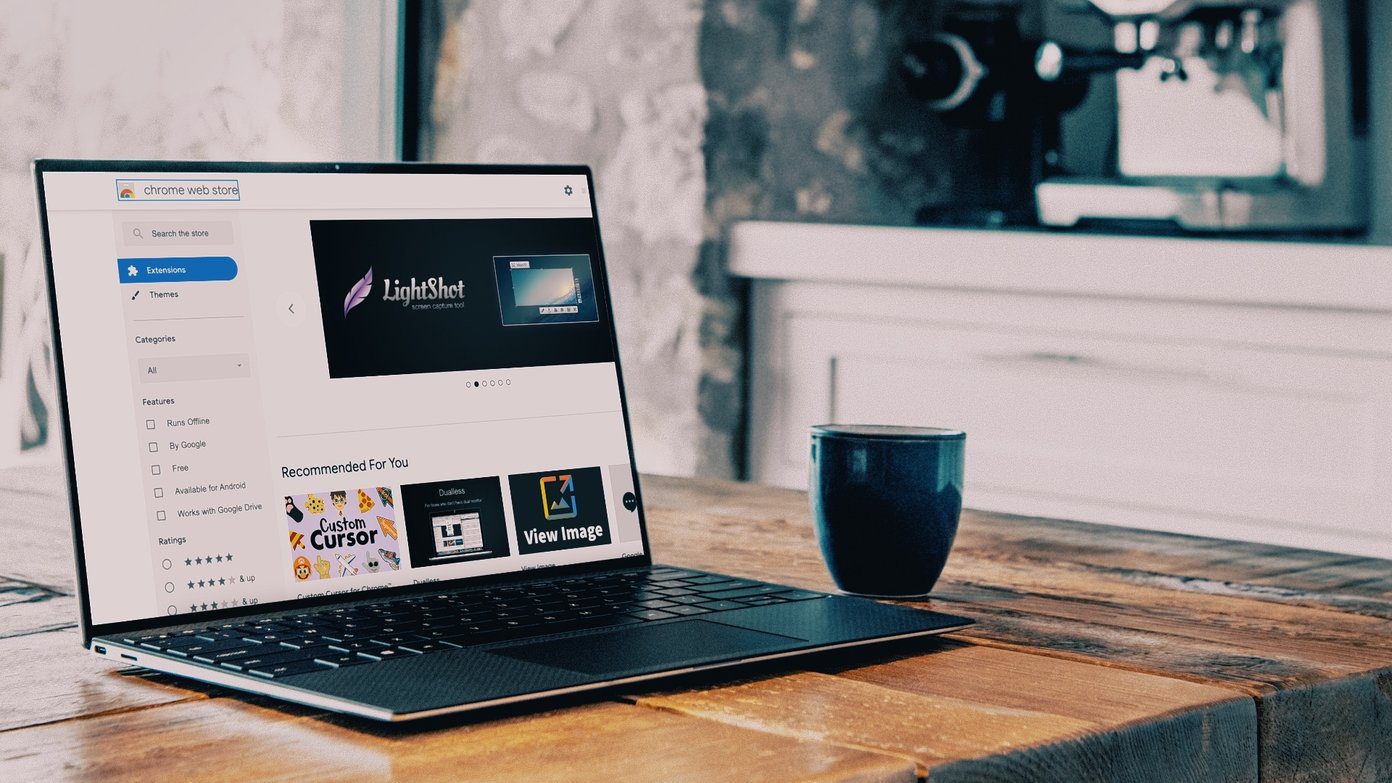
Recientemente encontramos un error en el que la extensión del administrador de contraseñas no se cargaba correctamente. Así que cambiamos a la aplicación de administrador de contraseñas nativa para ver los detalles de inicio de sesión del sitio web.
Si tiene problemas con las extensiones en Google Chrome, siga los consejos a continuación para solucionarlo.
1. Reinicie Google Chrome
Este es uno de los pasos básicos para solucionar el problema de la extensión que no se carga en Google Chrome. Cierra el navegador Chrome. Use el Administrador de tareas en Windows o el Monitor de actividad en macOS para asegurarse de que no se esté ejecutando ningún proceso de Chrome en segundo plano.
Abra el navegador Google Chrome nuevamente y verifique que las extensiones funcionen como se esperaba.
2. Actualizar extensión
Los desarrolladores siguen lanzando actualizaciones de extensiones de Chrome con nuevas funciones y correcciones de errores.
Lee También Las 8 mejores formas de arreglar la luz nocturna que no funciona en Windows 11
Las 8 mejores formas de arreglar la luz nocturna que no funciona en Windows 11Las extensiones generalmente se actualizan automáticamente cada vez que hay una nueva versión disponible. También puede acceder manualmente a Chrome Web Store y actualizar las extensiones desde el menú Mis extensiones y aplicaciones.
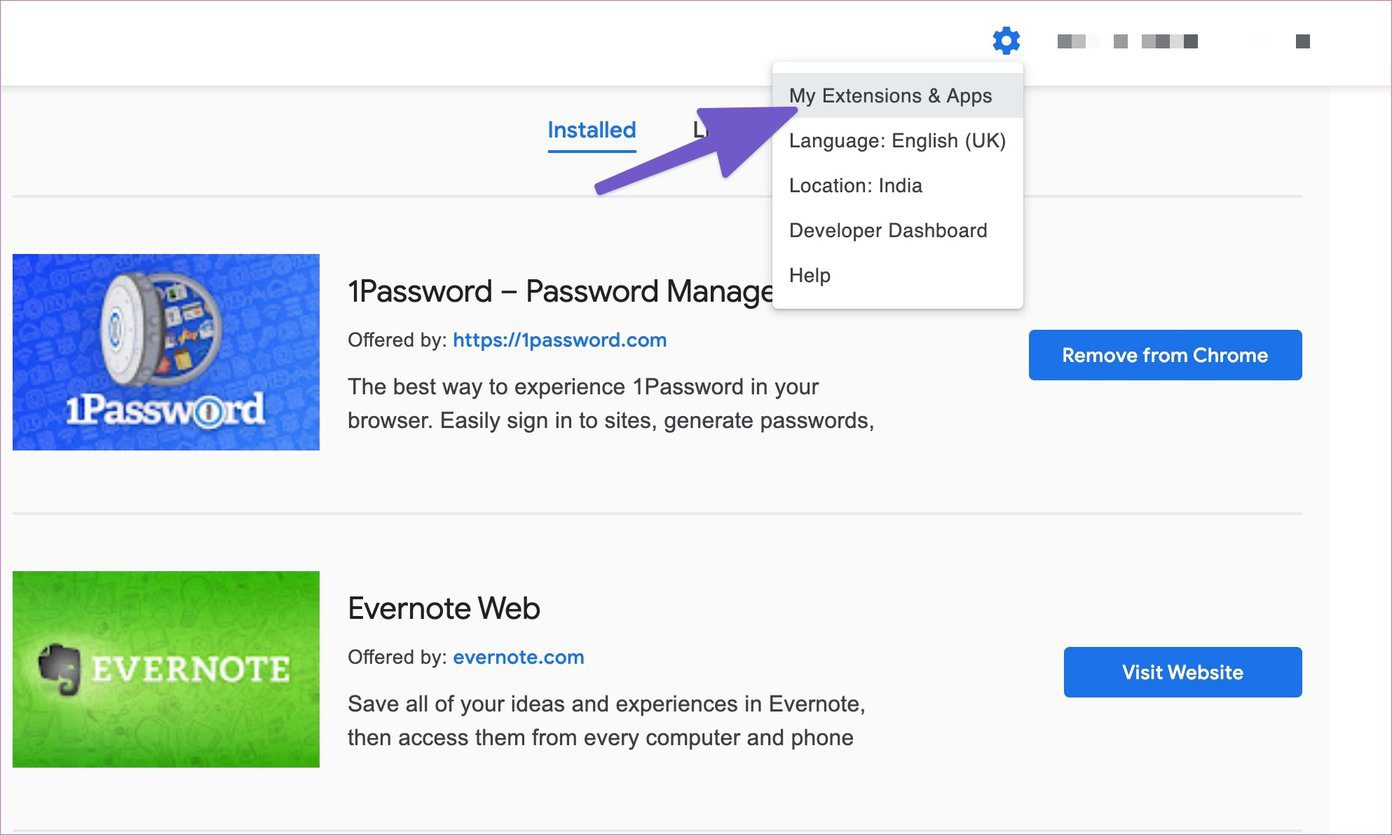
3. Vuelva a instalar la extensión
Si el problema actual está relacionado con una extensión específica, considere eliminarla de Chrome e instalarla nuevamente. Así es cómo.
Paso 1: Abra el navegador Google Chrome.
2do paso: Haga clic en el menú Extensiones en la barra de menú.
Paso 3: Seleccione el menú de tres puntos junto a la extensión problemática.
Paso 4: Haz clic en Eliminar de Chrome en el siguiente menú.
Lee También Los 6 mejores altavoces portátiles Bluetooth con batería de larga duración
Los 6 mejores altavoces portátiles Bluetooth con batería de larga duración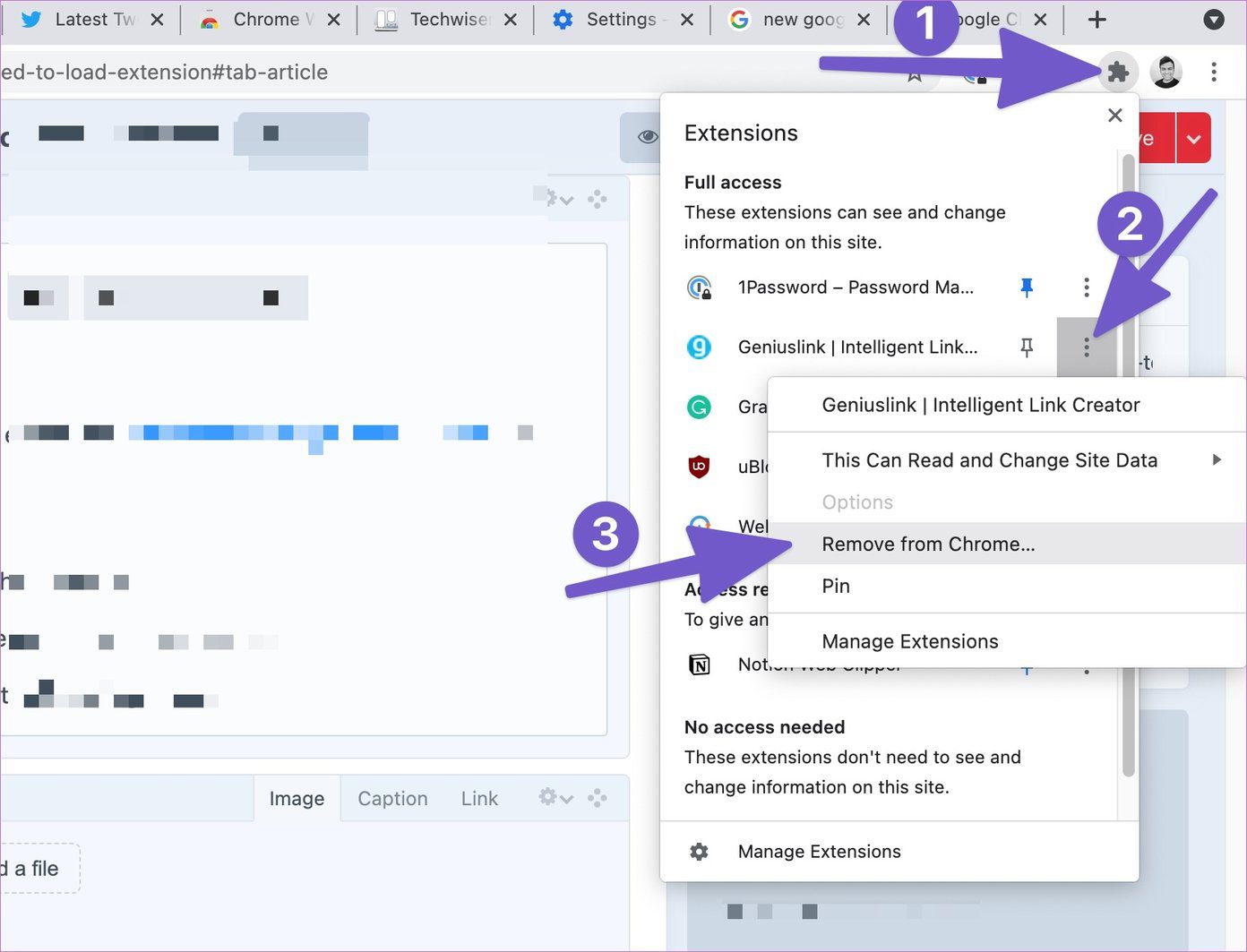
Ahora regrese a Chrome Web Store y reinstale la misma extensión.
4. Borrar caché de Google Chrome
Un caché defectuoso puede arruinar su flujo de trabajo de Google Chrome. Cada navegador recopila datos de caché en segundo plano para acelerar el proceso de carga. Puede borrar la memoria caché y los datos de su navegador Chrome e intentar cargar las extensiones nuevamente. Siga los pasos a continuación.
Paso 1: Abra el navegador Google Chrome.
2do paso: Toque el menú de tres puntos y seleccione Configuración.
Paso 3: Caché de búsqueda en la barra de búsqueda.
Paso 4: Seleccione Borrar datos de navegación de las sugerencias.
Lee También Las 7 mejores formas de arreglar el altavoz Nest no se pueden conectar a la red Wi-Fi
Las 7 mejores formas de arreglar el altavoz Nest no se pueden conectar a la red Wi-Fi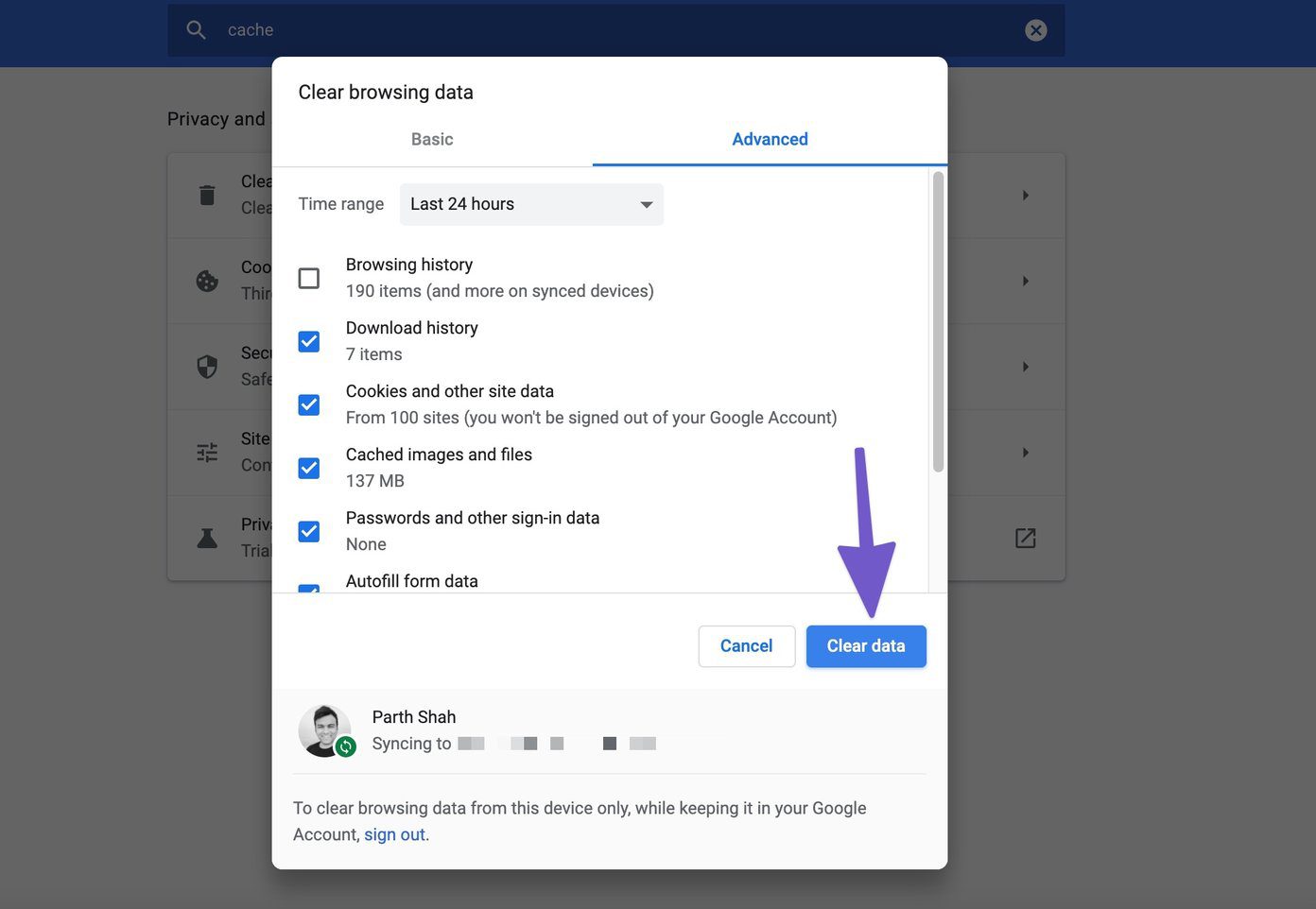
Paso 5: Seleccione los datos que desea eliminar y haga clic en Borrar datos en la parte inferior.
5. Ejecute el escáner de malware de Google Chrome
¿Sabía que Google Chrome viene con un escáner de malware incorporado para eliminar archivos maliciosos y dañinos? Podemos usar la opción para eliminar todos los errores del navegador y comenzar a usar extensiones nuevamente. Aquí se explica cómo ejecutar el escáner de malware de Google Chrome.
Paso 1: Abra el navegador Google Chrome.
2do paso: Toque el menú de tres puntos y seleccione Configuración.
Paso 3: Desplácese hacia abajo y haga clic en Avanzado para abrir todas las configuraciones.
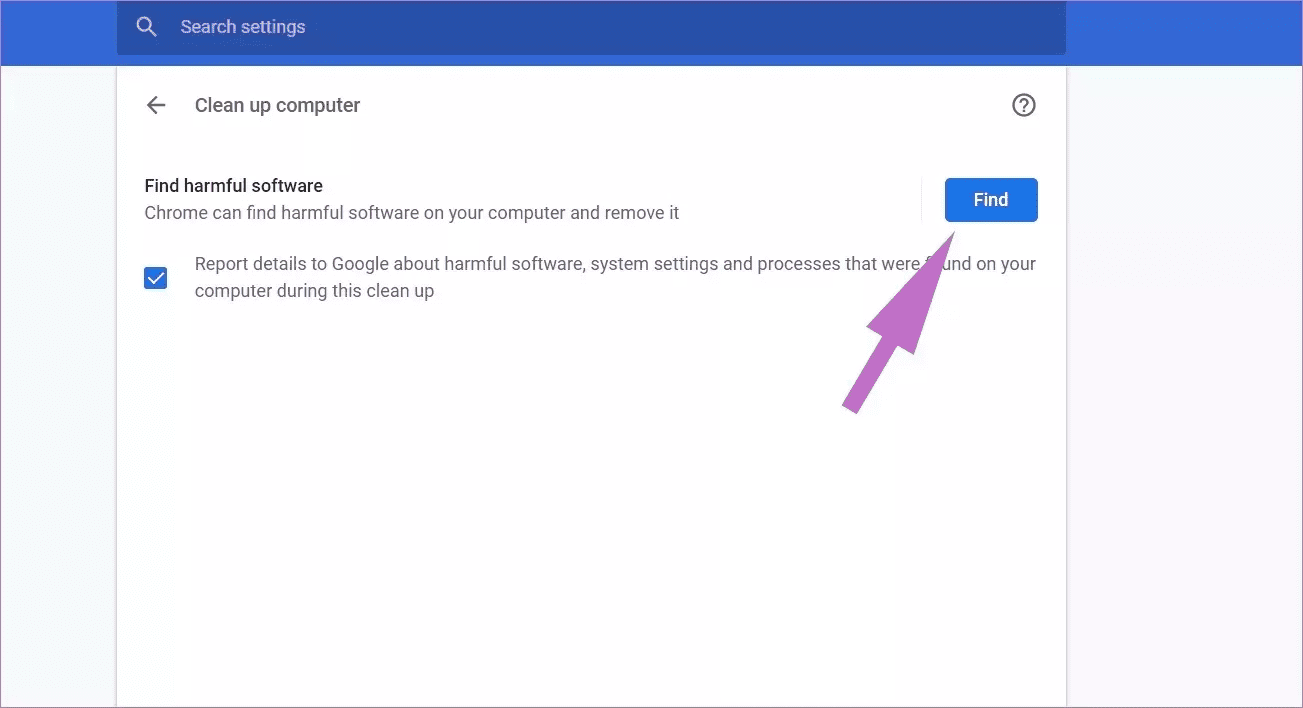
Paso 4: Desplácese hacia abajo hasta la sección Restablecer y limpiar y haga clic en Limpiar computadora.
Lee También Cómo configurar Google Drive para escritorio en Windows 11
Cómo configurar Google Drive para escritorio en Windows 11Esto abrirá una ventana donde puede ejecutar el análisis de malware de Chrome. Simplemente seleccione el botón Buscar para iniciar el escaneo. Después de una verificación exitosa, intente cargar la extensión para ver si funciona como se esperaba o no.
6. Restablecer todas las configuraciones de Chrome
Restablecer la configuración de Chrome puede ayudar, ya que a veces cambiar la configuración incorrecta puede causar problemas con las extensiones, especialmente cuando se juega con funciones beta.
Paso 1: Inicie Chrome y abra Configuración.
2do paso: Desplácese hacia abajo y haga clic en Avanzado para abrir todas las configuraciones.
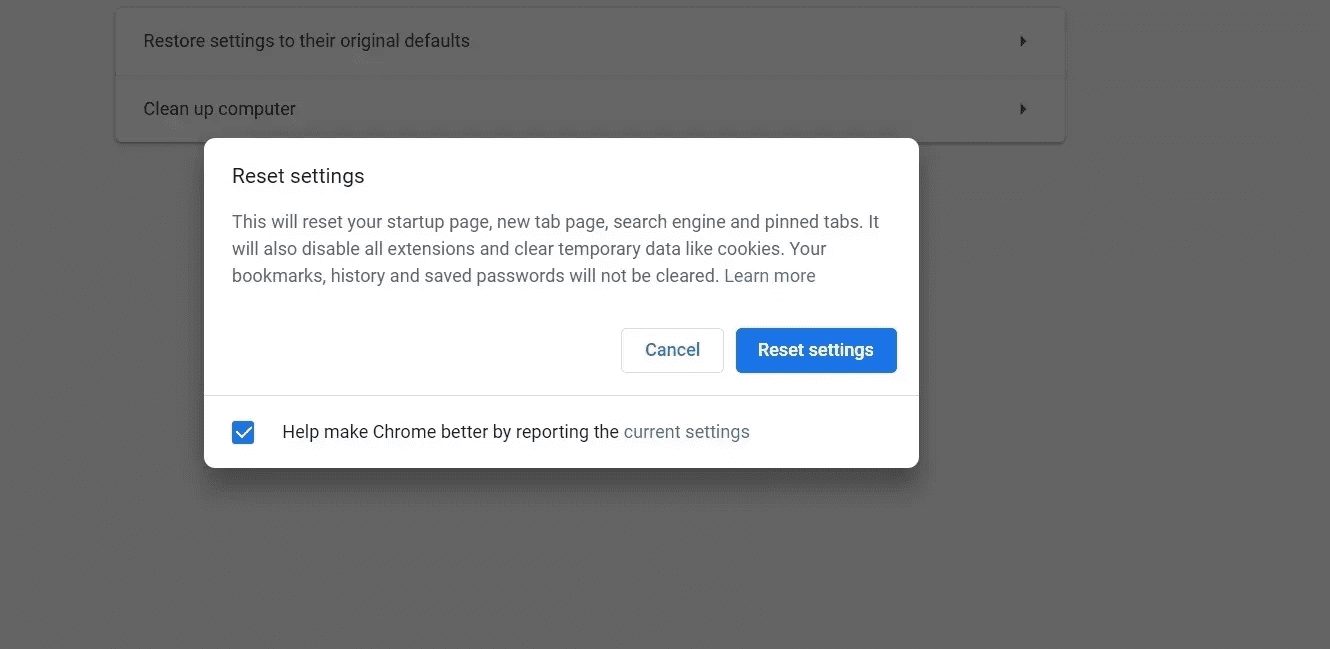
Paso 3: Desplácese hacia abajo hasta la sección Restablecer y borrar y haga clic en Restaurar configuración a sus valores predeterminados originales.
Esto abrirá una ventana con una advertencia de que se restablecerán todas las configuraciones de Chrome. Simplemente seleccione Restablecer configuración para continuar.
Lee También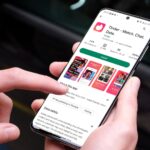 Las 8 mejores formas de arreglar aplicaciones que no se instalan en Android
Las 8 mejores formas de arreglar aplicaciones que no se instalan en Android7. Actualizar Google Chrome
Los desarrolladores detrás Google Chrome lanza actualizaciones periódicas del navegador con nuevas funciones y correcciones de errores. Debe mantener Google Chrome actualizado para solucionar problemas molestos y vulnerabilidades de seguridad.
Paso 1: Abre Google Chrome y ve a la configuración.
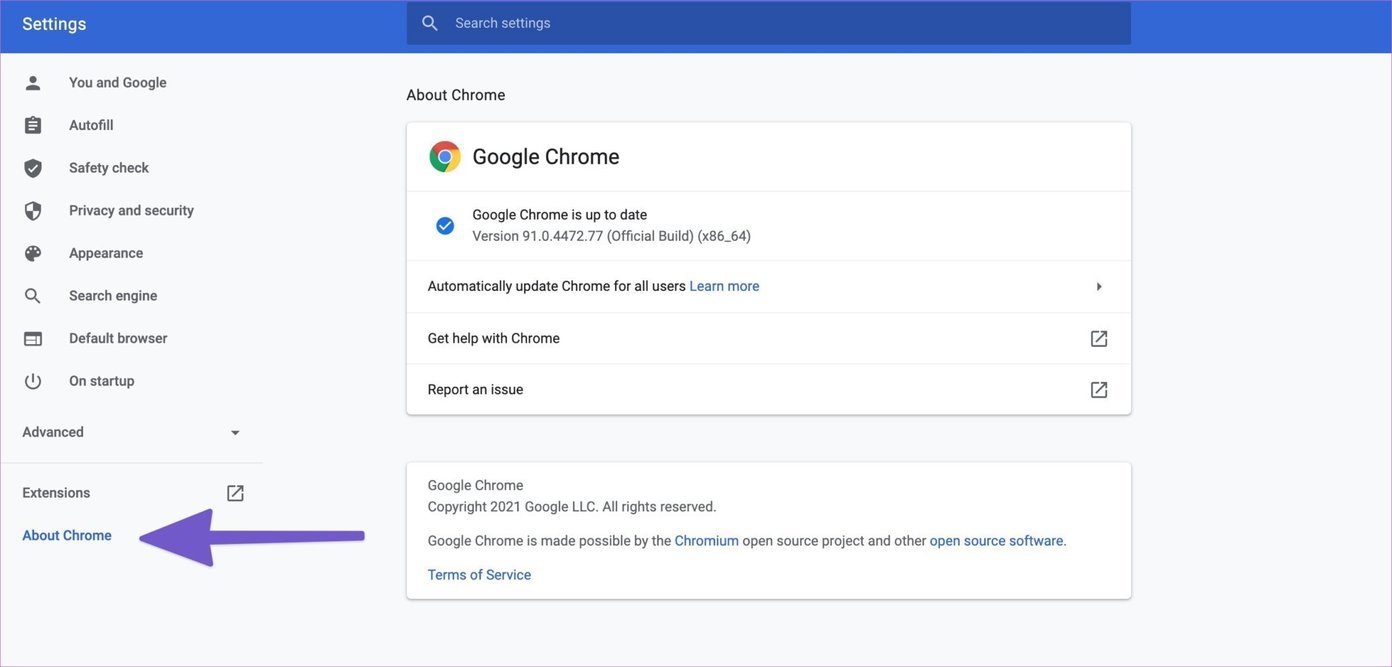
2do paso: Vaya al menú Acerca de Chrome y actualice su navegador a la última versión disponible.
Reinicie su navegador y pruebe suerte con las extensiones de Chrome.
Mejora la experiencia de Chrome con extensiones
Los desarrolladores detrás de una extensión pueden haber abandonado el proyecto. Las extensiones obsoletas pueden crear incompatibilidades con las últimas versiones de Google Chrome. No tiene más remedio que buscar esa alternativa de extensión de Chrome en particular en Chrome Web Store en tales casos.
¿Qué consejo de la lista te ayudó a corregir las extensiones que no se cargan correctamente en Google Chrome? Comparta su experiencia en la sección de comentarios a continuación.
Lee También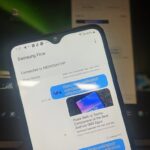 2 herramientas impresionantes para recuperar fácilmente la contraseña de la pantalla del iPhone
2 herramientas impresionantes para recuperar fácilmente la contraseña de la pantalla del iPhonePróximo : Los secuestradores pueden hacerse cargo de la experiencia del motor de búsqueda de Google Chrome y reemplazarlo con Yahoo. Lea el mensaje a continuación para saber cómo resolver el problema.
Si quieres conocer otros artículos parecidos a Las 7 mejores formas de arreglar Google Chrome no pudo cargar la extensión puedes visitar la categoría Informática.

TE PUEDE INTERESAR